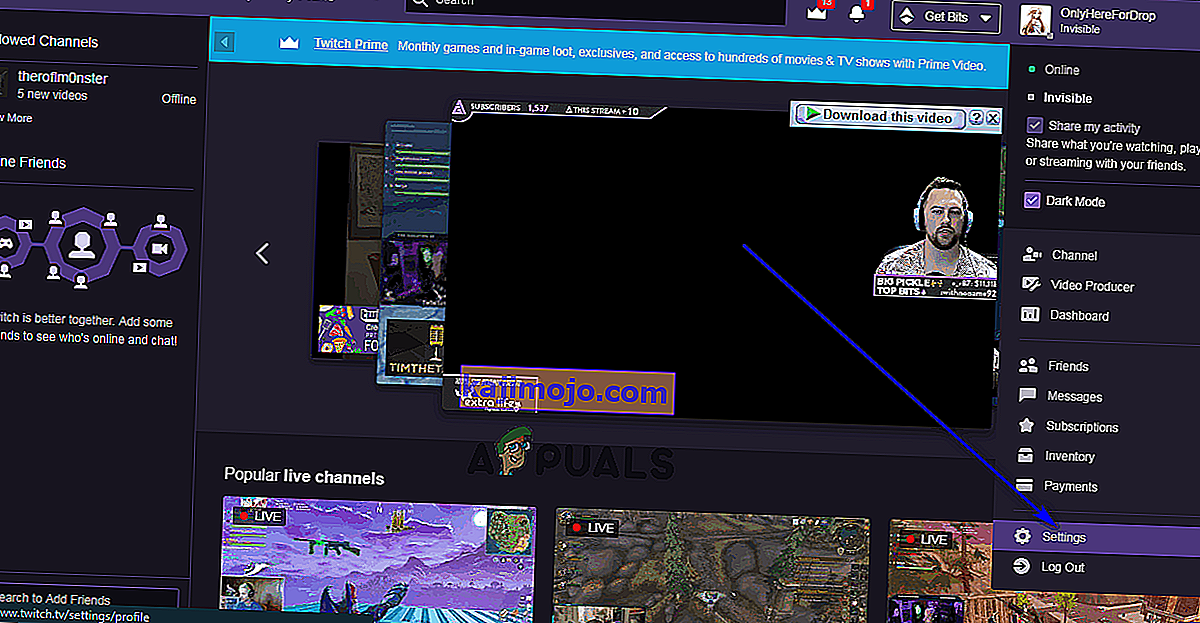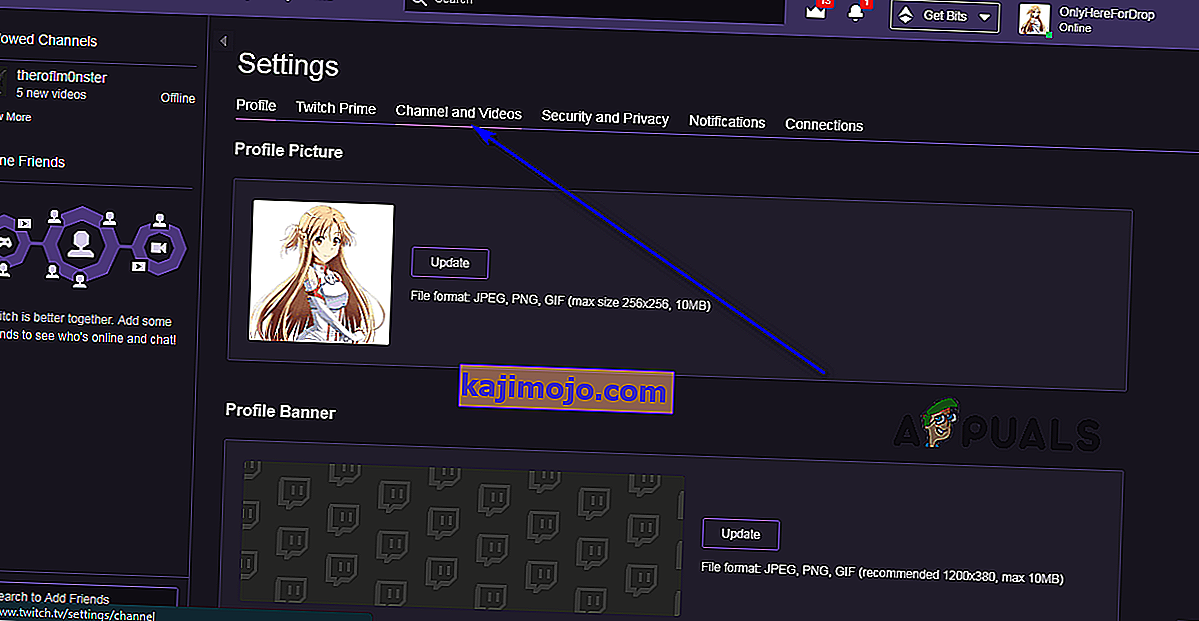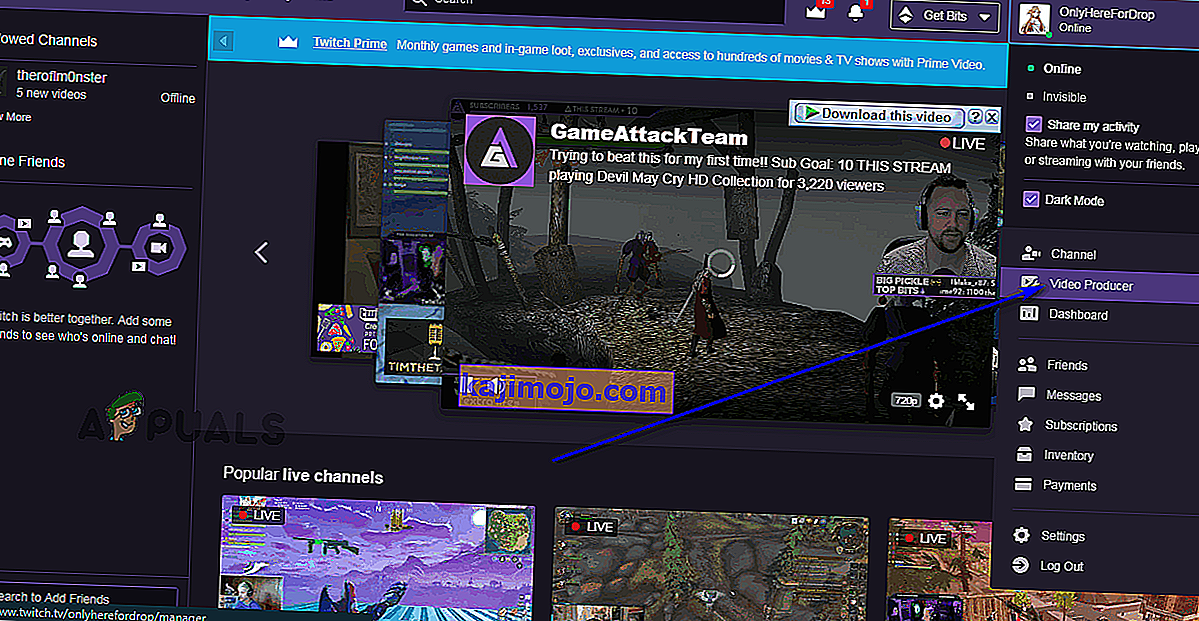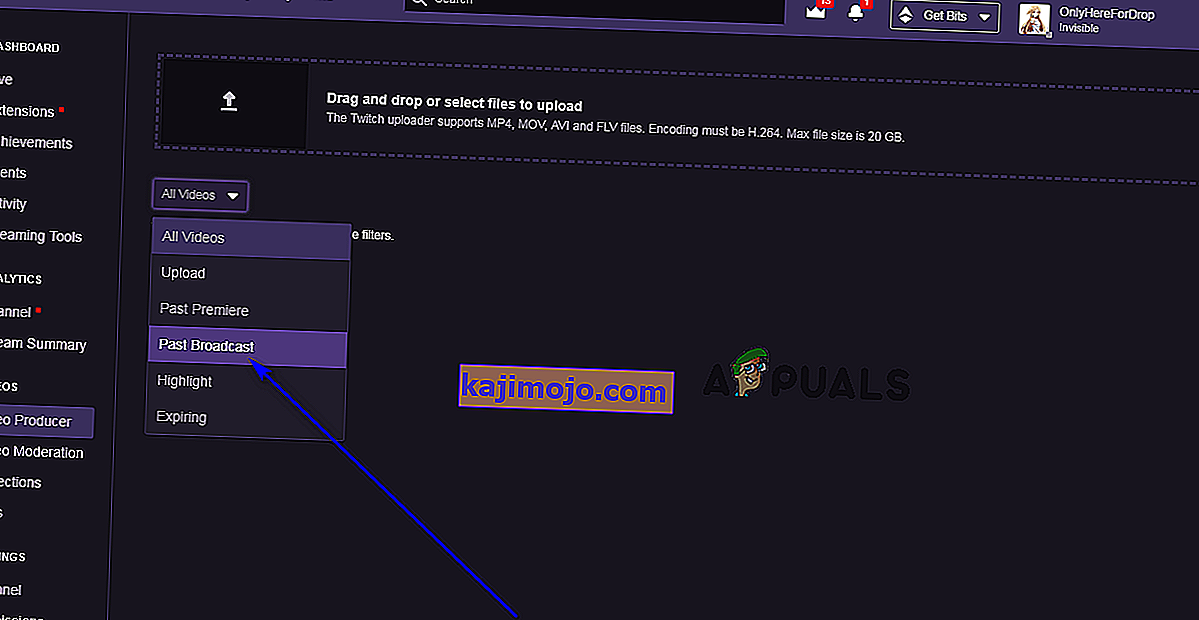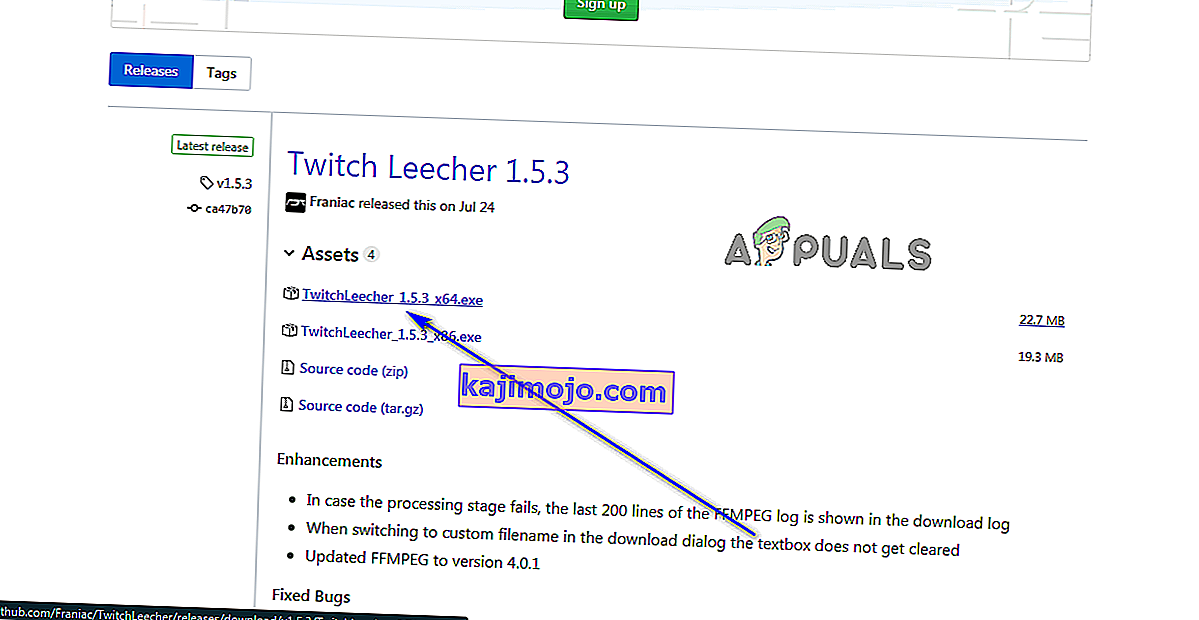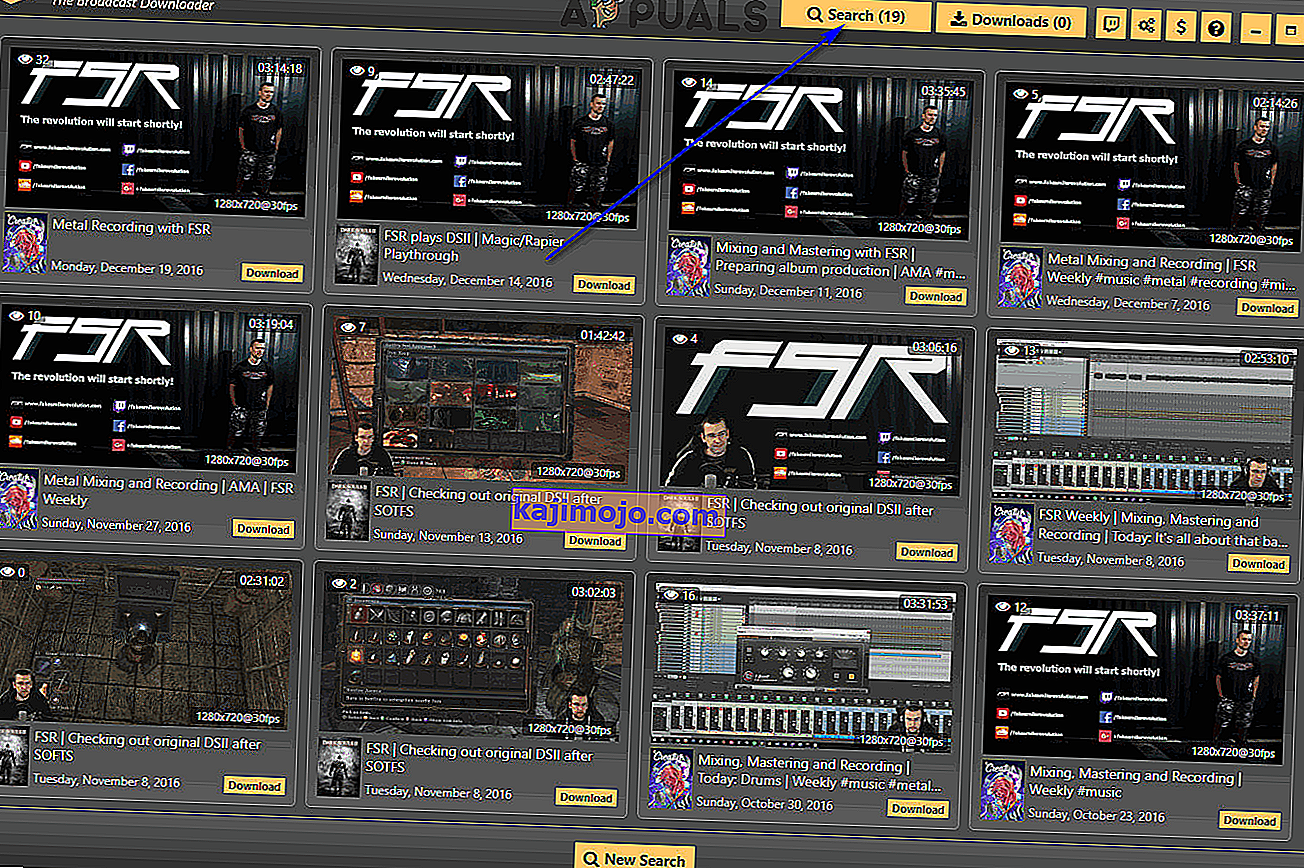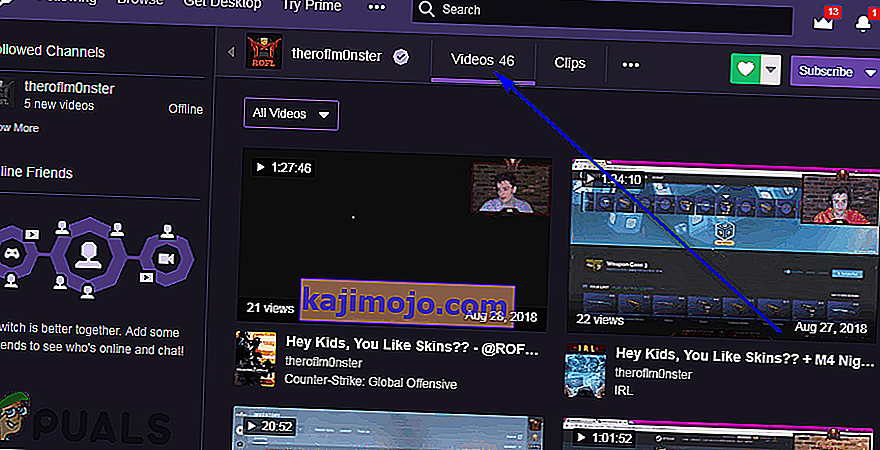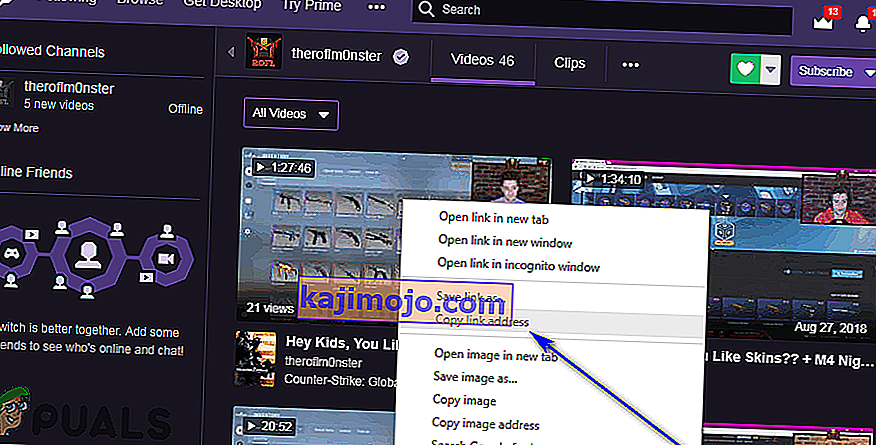Twitch เป็นบริการสตรีมมิ่งที่ออกแบบมาเพื่อเกมเมอร์เป็นหลัก Twitch เป็นเกมเมอร์บนแพลตฟอร์มที่สามารถใช้เพื่อถ่ายทอดเกมของพวกเขาไปยัง (ในหลาย ๆ กรณี) ผู้ติดตามหลายล้านคนทั่วโลกแบบเรียลไทม์ บริการสตรีมมิ่งเป็นแนวคิดของการสตรีมเกมแบบสดและในขณะที่เกิดขึ้นและเนื่องจากพวกเขาไม่สามารถอยู่บน Twitch เพื่อดูสตรีมที่ชื่นชอบได้ตลอดเวลาผู้ชมที่พลาดเนื้อหาจึงเป็นสิ่งที่หลีกเลี่ยงไม่ได้ นี่คือที่มาของฟีเจอร์ VOD (Video on Demand) ของ Twitch สตรีมของ Twitch streamer ทั้งหมดจะถูกบันทึกเป็น VOD บนแพลตฟอร์มเพื่อให้ทั้งผู้ชมและสตรีมเมอร์สามารถเข้าถึงได้แม้ว่าสตรีมจริงจะออฟไลน์ก็ตาม
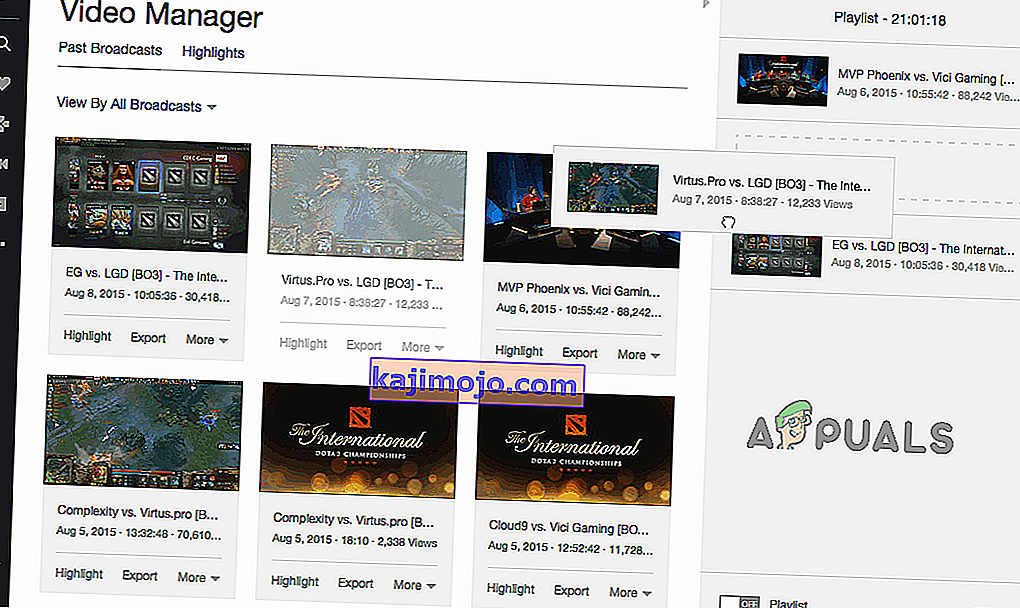
อย่างไรก็ตาม Twitch VOD จะหมดอายุและจะถูกลบออกจากเซิร์ฟเวอร์ Twitch โดยอัตโนมัติหลังจากระยะเวลาที่กำหนดซึ่งแตกต่างกันไปขึ้นอยู่กับประเภทของบัญชี Twitch ที่สตรีมมี เพื่อให้เจาะจงมากขึ้น VOD ของสตรีมเมอร์ที่มีบัญชีปกติจะหมดอายุใน 14 วันส่วนที่เป็นของ Twitch Partners จะหมดอายุใน 60 วันและ VOD ของ Twitch Affiliates จะหมดอายุในระหว่าง 14-60 วัน เนื่องจาก VOD ไม่มีอยู่ในเซิร์ฟเวอร์ของ Twitch หลังจากหมดช่วงเวลาหมดอายุผู้ชม (และสตรีมเมอร์) จำนวนมากจึงต้องการดาวน์โหลด VOD ที่ชื่นชอบเพื่อให้สามารถจัดเก็บไว้ในคอมพิวเตอร์ของตนแก้ไขและ / หรืออัปโหลดไปยังการสตรีมวิดีโออื่น ๆ และบริการโฮสติ้ง
โชคดีที่ผู้ชมสามารถดาวน์โหลด VOD ของสตรีมที่ชื่นชอบได้อย่างง่ายดายและสตรีมเมอร์สามารถดาวน์โหลด VOD ของสตรีมได้โดยไม่ยุ่งยากแม้ว่าขั้นตอนในการดาวน์โหลด Twitch VOD จะแตกต่างกันอย่างมากขึ้นอยู่กับว่าคุณเป็นเพียงผู้ดูสตรีม VOD นั้น จากหรือเจ้าของ นี่คือวิธีดาวน์โหลด Twitch VODs ลงในคอมพิวเตอร์ของคุณ:
ดาวน์โหลด Twitch VOD ของคุณเอง
หากคุณต้องการดาวน์โหลด VOD และเป็นเจ้าของสตรีมที่ VOD มาจากการดาวน์โหลด VOD นั้นเป็นกระบวนการที่ค่อนข้างตรงไปตรงมาที่คุณสามารถทำได้บนเว็บไซต์ Twitch อย่างเป็นทางการโดยไม่ต้องมีความช่วยเหลือใด ๆ จากภายนอก อย่างไรก็ตามก่อนที่คุณจะสามารถดาวน์โหลด Twitch VOD ของคุณเองได้คุณต้องแน่ใจว่าสตรีมทั้งหมดของคุณได้รับการบันทึกลงในโปรไฟล์ Twitch ของคุณโดยอัตโนมัติเป็น VOD และเมื่อคุณทำเสร็จแล้วการออกอากาศในอนาคตของคุณจะเปลี่ยนเป็น VOD ที่คุณสามารถดาวน์โหลดได้ ในการเปิดใช้งานการกระจายข้อมูลอัตโนมัติสำหรับสตรีม Twitch ของคุณคุณต้อง:
- เข้าสู่เว็บไซต์ Twitchและตรวจสอบให้แน่ใจว่าคุณได้เข้าสู่ระบบ
- เปิดเมนูแบบเลื่อนลงในมุมขวาบนและคลิกที่การตั้งค่า
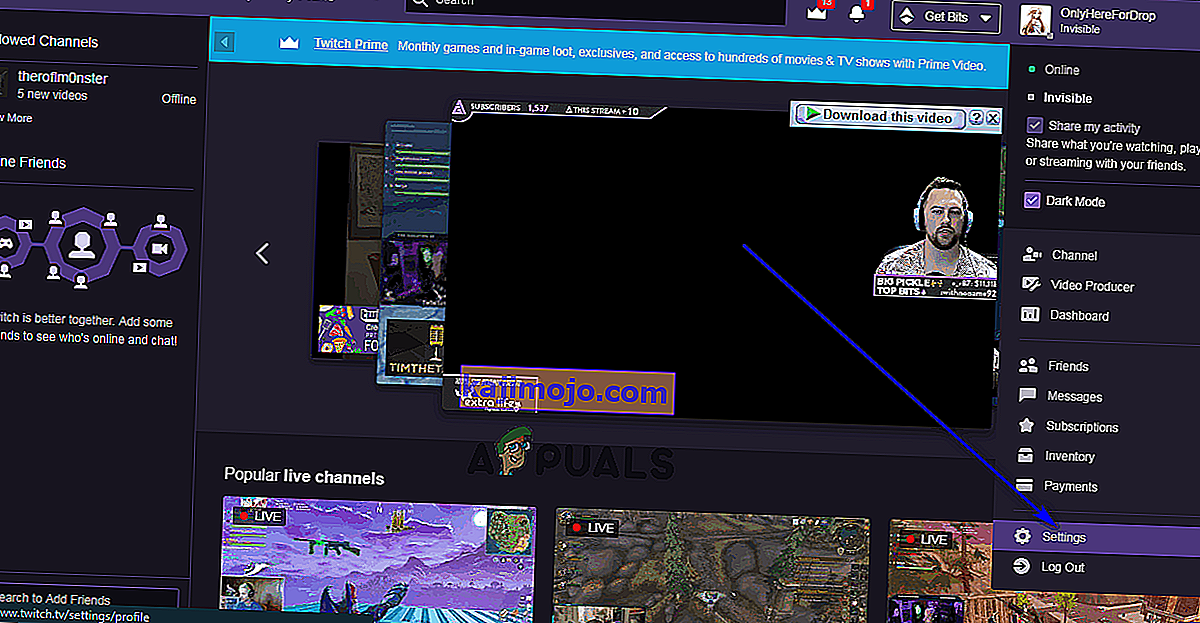
- ค้นหาและคลิกที่ลิงค์ที่อ่านChannel และวิดีโอ
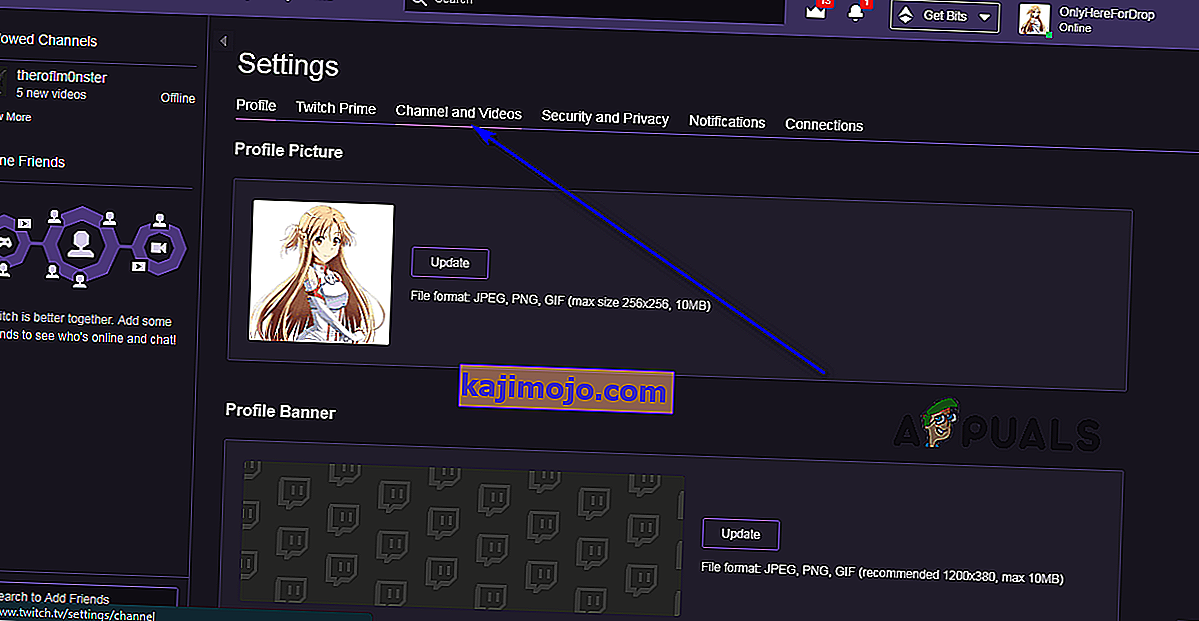
- ในหน้าถัดไปให้เลื่อนลงไปจนกว่าจะถึงส่วนการตั้งค่าช่อง
- ค้นหาตัวเลือกเก็บถาวรการออกอากาศของฉันโดยอัตโนมัติและเปิดใช้งานโดยเลือกช่องทำเครื่องหมายข้างๆ เมื่อการเปลี่ยนแปลงนี้มีผลสตรีมทั้งหมดของคุณจะถูกบันทึกลงในโปรไฟล์ Twitch ของคุณเป็น VOD เมื่อการเปลี่ยนแปลงสิ้นสุดลง
เมื่อสตรีมของคุณถูกเก็บถาวรไปยังโปรไฟล์ของคุณเป็น VOD คุณสามารถดาวน์โหลดได้เลย ในการดาวน์โหลด Twitch VOD จากหนึ่งในสตรีมของคุณคุณต้อง:
- เข้าสู่เว็บไซต์ Twitchและตรวจสอบให้แน่ใจว่าคุณได้เข้าสู่ระบบ
- เปิดเมนูแบบเลื่อนลงในมุมขวาบนและคลิกที่ผลิตวิดีโอ
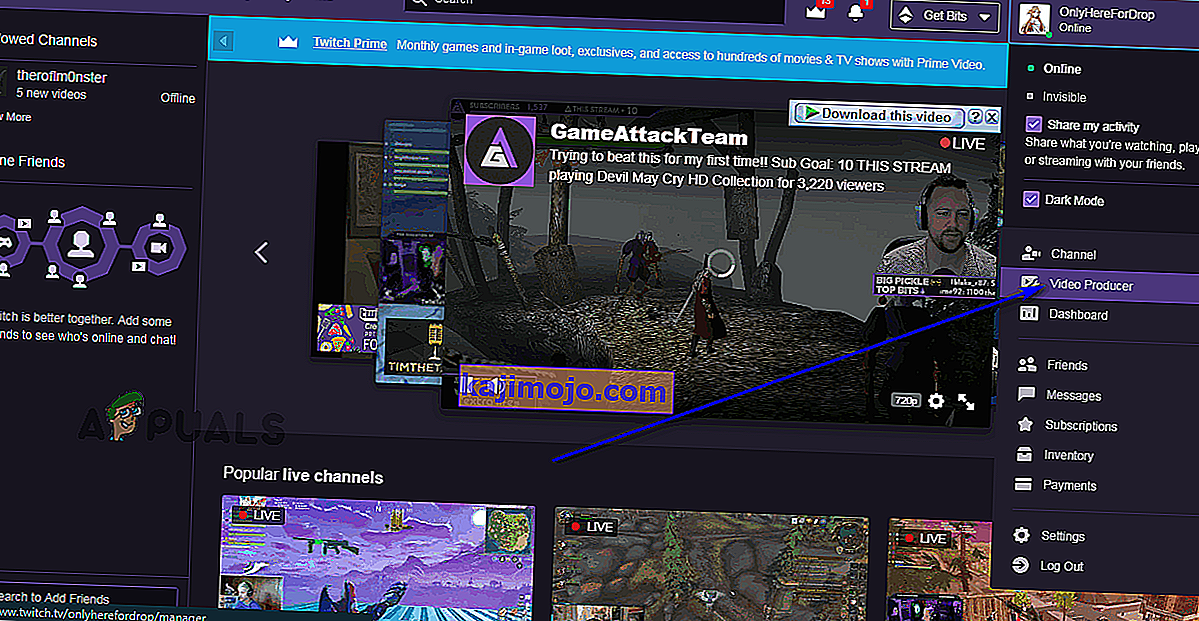
- คุณจะถูกนำไปที่ไลบรารีที่มีคอลเล็กชันวิดีโอทั้งหมดที่เกี่ยวข้องกับบัญชี Twitch ของคุณรวมถึง VOD ทั้งจากการออกอากาศที่ผ่านมาและวิดีโอที่คุณอัปโหลดไปยัง Twitch เปิดเมนูแบบเลื่อนลงและคลิกที่Past Broadcastเพื่อเลือก
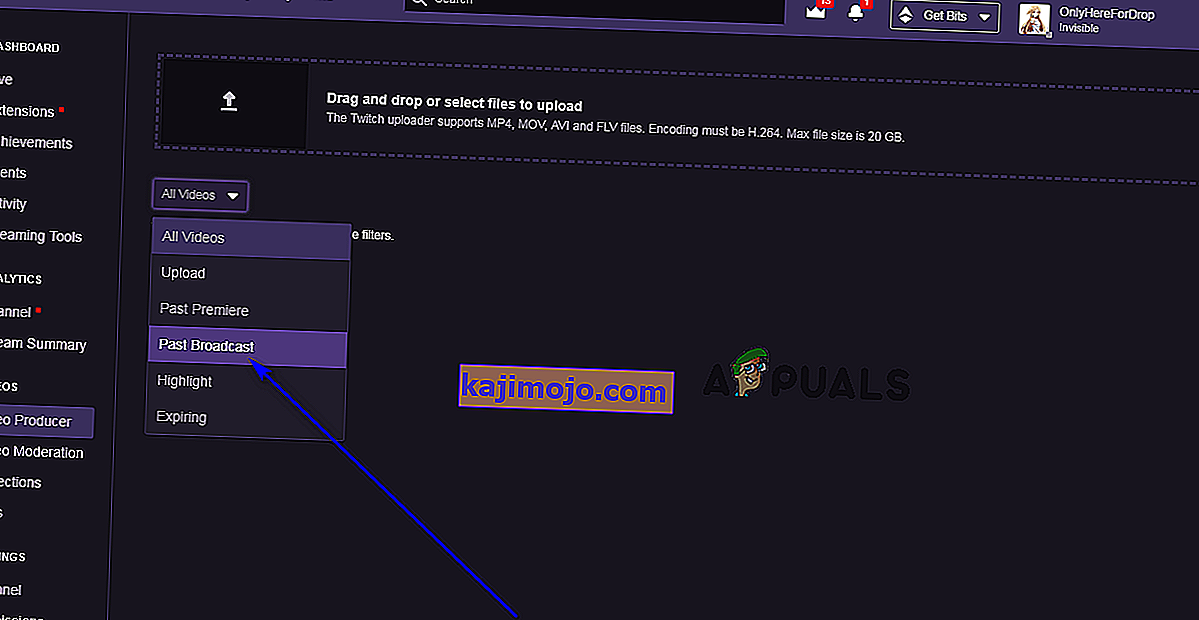
- คุณจะเห็น VOD ทั้งหมดจากสตรีมในอดีตที่พร้อมให้คุณรับชมในขณะนี้และใต้ภาพขนาดย่อของแต่ละ VOD จะเป็นปุ่มดาวน์โหลด คลิกที่ปุ่มดาวน์โหลดที่อยู่ใต้ VOD ที่คุณต้องการเริ่มดาวน์โหลดลงในคอมพิวเตอร์ของคุณ
กำลังดาวน์โหลด VOD จากสตรีมของคนอื่น
การดาวน์โหลด VOD จากสตรีมที่คุณไม่ได้เป็นเจ้าของและเป็นเพียงผู้ดูเท่านั้นที่ทำให้สิ่งต่างๆซับซ้อนขึ้นเล็กน้อย - คุณไม่สามารถดาวน์โหลด VOD จากการออกอากาศของผู้อื่นได้อย่างน้อยก็ไม่ใช่โดยตรงจาก Twitch อย่างไรก็ตามคุณสามารถดาวน์โหลด VOD ใด ๆ ที่มีอยู่บน Twitch และเซิร์ฟเวอร์โดยใช้โปรแกรมที่เรียกว่า Twitch Leecher Twitch Leecher เป็นแอปพลิเคชั่นของบุคคลที่สามฟรีที่ออกแบบมาโดยเฉพาะเพื่อวัตถุประสงค์ในการดาวน์โหลด VOD จาก Twitch และเป็นผู้สมัครที่ชื่นชอบของชุมชน Twitch สำหรับงานนี้
Twitch Leecher ไม่ได้เชื่อมต่อกับ Twitch และแพลตฟอร์มสตรีมมิงก็ไม่ยอมรับการใช้งาน แต่โปรแกรมนี้ได้รับการออกแบบมาอย่างดีและมีอินเทอร์เฟซผู้ใช้แบบกราฟิกที่ใช้งานง่าย แต่เรียบง่าย มันเป็นการออกแบบที่ยังชมเชย Twitch และมีทีมนักพัฒนาที่กระตือรือร้นซึ่งรับฟังความคิดเห็นของผู้ใช้ที่ทำงานอยู่ หากคุณต้องการใช้ Twitch Leecher เพื่อดาวน์โหลด VOD จาก Twitch ต่อไปนี้คือวิธีดำเนินการ:
- ไปที่นี่และคลิกที่ลิงค์สำหรับรุ่น 32 บิต (หากคุณใช้ Windows รุ่น 32 บิต) หรือ 64 บิต (หากคุณใช้ Windows รุ่น 64 บิต) การทำซ้ำล่าสุดของ Twitch Leecher เพื่อเริ่มดาวน์โหลดตัวติดตั้ง
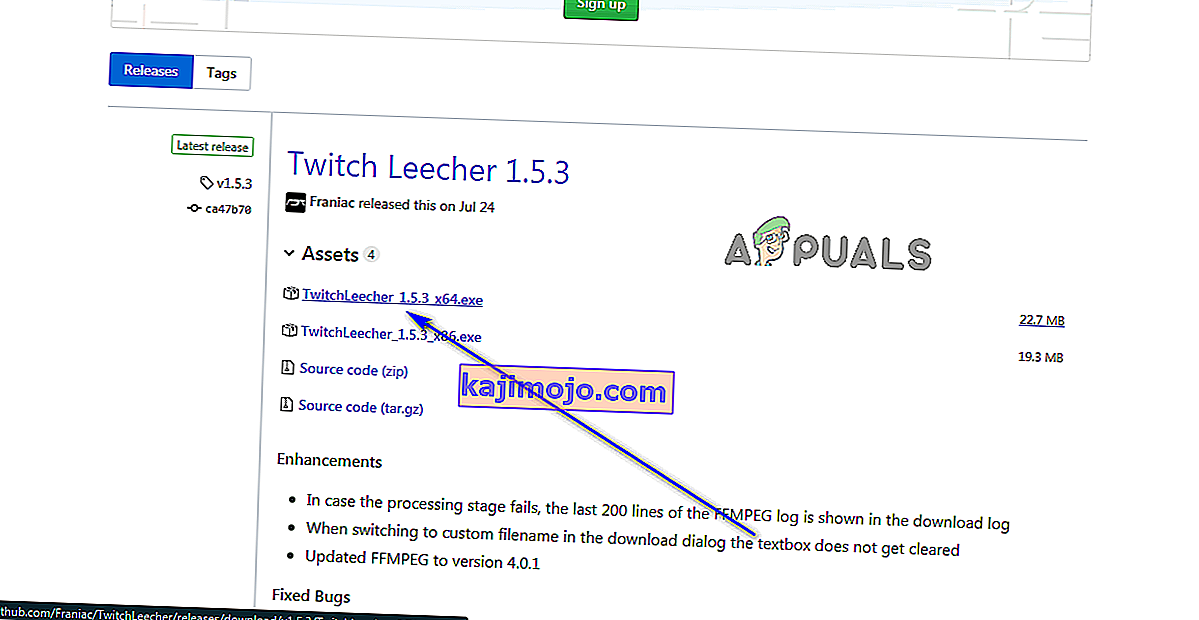
- เมื่อดาวน์โหลดตัวติดตั้งแล้วให้ไปที่ไดเร็กทอรีบนคอมพิวเตอร์ของคุณที่คุณต้องการดาวน์โหลดค้นหาค้นหาและดับเบิลคลิกเพื่อเปิดใช้งาน
- ทำตามคำแนะนำบนหน้าจอและดำเนินการติดตั้ง Twitch Leecher จนจบเมื่อถึงจุดนั้นโปรแกรมจะได้รับการติดตั้งบนคอมพิวเตอร์ของคุณสำเร็จ
- เปิด Twitch Leecher
- ใน Twitch Leecher ให้คลิกที่Searchที่มุมขวาบนของหน้าจอ
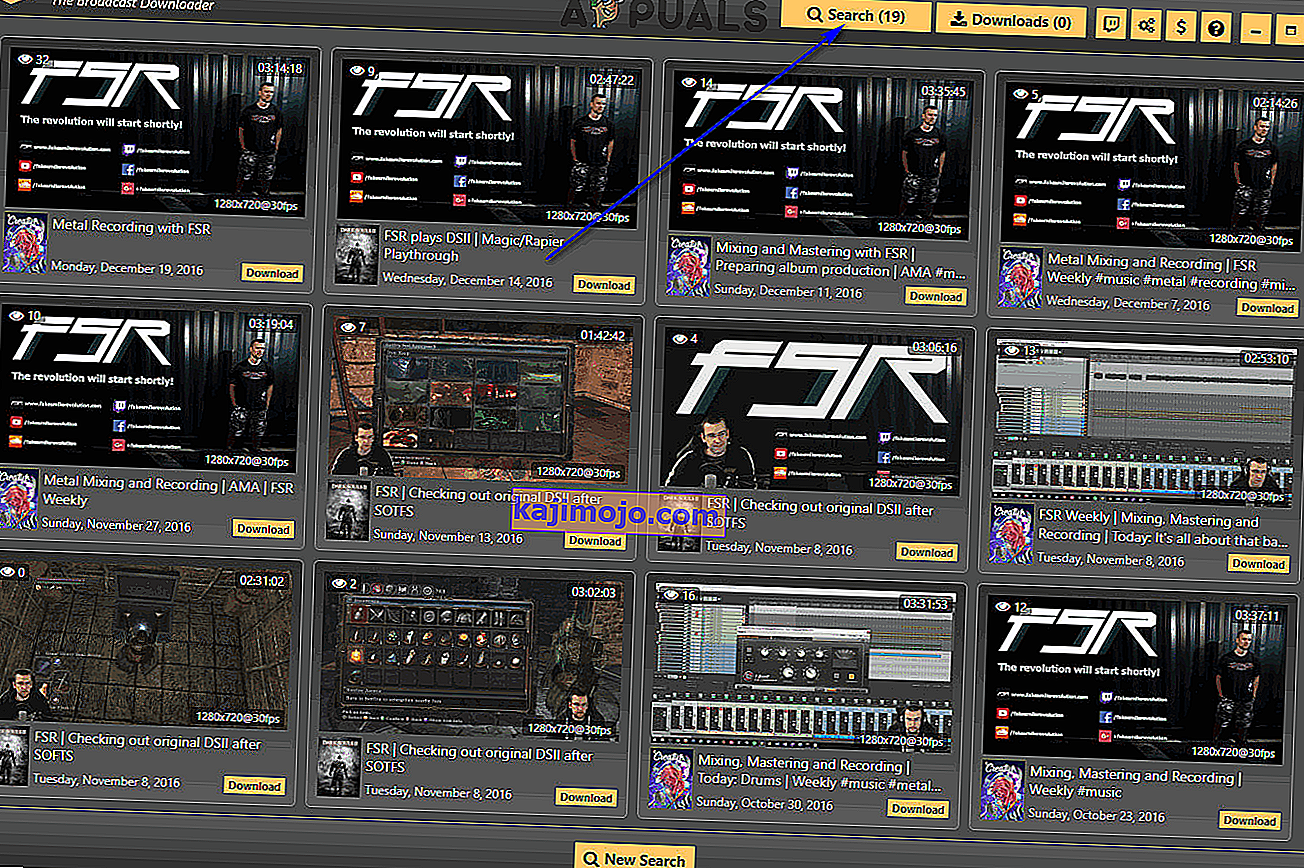
- คลิกที่การค้นหาใหม่ที่ด้านล่างสุดของหน้าจอ
- ในอินเทอร์เน็ตเบราว์เซอร์ที่คุณเลือกให้ไปที่เว็บไซต์ Twitch อย่างเป็นทางการและไปที่ช่องที่คุณต้องการดาวน์โหลดเป็นของ VOD คุณสามารถไปที่หน้าโปรไฟล์ของช่องได้เพียงค้นหาช่องบนเว็บไซต์ Twitch
- ในหน้าโปรไฟล์ของช่องดังกล่าวให้คลิกที่วิดีโอถัดจากชื่อช่อง
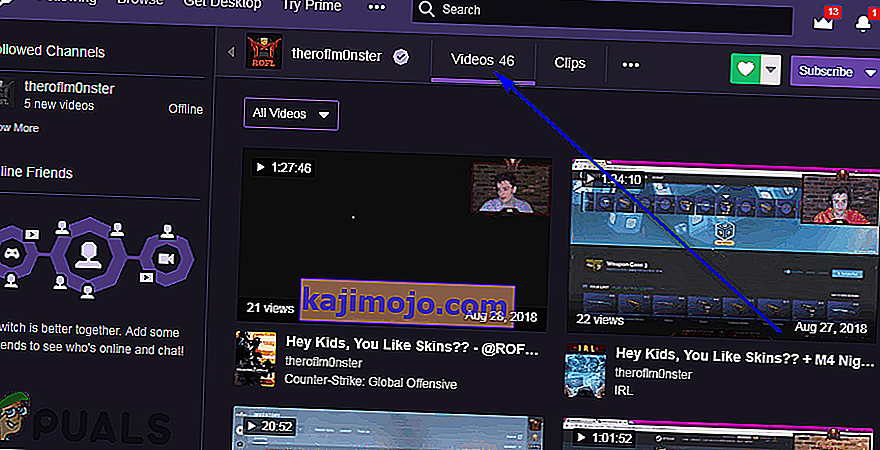
- ในหน้าวิดีโอค้นหา VOD ที่คุณต้องการดาวน์โหลดคลิกขวาที่ไฟล์แล้วคลิกCopy Link , Copy Link LocationหรือCopy link addressในเมนูบริบทที่ได้ขึ้นอยู่กับว่าคุณใช้ Edge, Firefox หรือ Google Chrome ตามลำดับ .
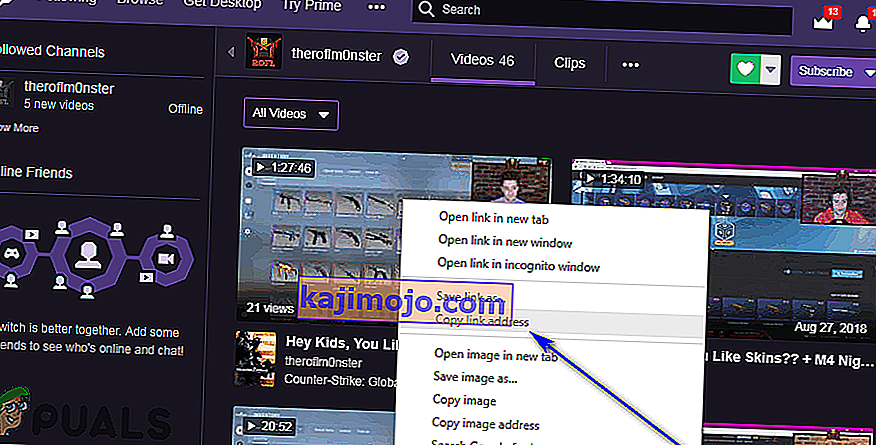
- Fire Twitch Leecher สำรองข้อมูลและไปที่แท็บURL
- วางลิงค์ที่คุณเพียงแค่คัดลอกเพื่อ VOD เข้าไปในสนามสีขาวและคลิกค้นหา
- ผลลัพธ์ของการค้นหาที่คุณเพิ่งเริ่มต้นจะเป็น VOD ที่คุณต้องการดาวน์โหลดโดยมีปุ่มดาวน์โหลดที่มุมขวาล่าง คลิกที่ดาวน์โหลด
- กำหนดค่าความละเอียดสำหรับวิดีโอที่จะบันทึกลงในคอมพิวเตอร์ของคุณและระบุไดเร็กทอรีบนคอมพิวเตอร์ของคุณที่คุณต้องการให้บันทึกวิดีโอและหากคุณต้องการให้ตั้งชื่อไฟล์ที่กำหนดเองให้กับวิดีโอและเลือกจุดเริ่มต้นและจุดสิ้นสุดที่กำหนดเองสำหรับ วีดีโอ.
- เมื่อเสร็จสิ้นการกำหนดค่าเฉพาะสำหรับวิดีโอที่จะดาวน์โหลดไปยังเครื่องคอมพิวเตอร์ของคุณเพียงแค่คลิกที่ดาวน์โหลด กระตุก Leecher จะดูแลส่วนที่เหลือ - เลือก VOD จะถูกดาวน์โหลดและเมื่อได้รับการดาวน์โหลดก็จะมีให้คุณในตำแหน่งที่คุณระบุให้มันอยู่ในขั้นตอนที่ 13